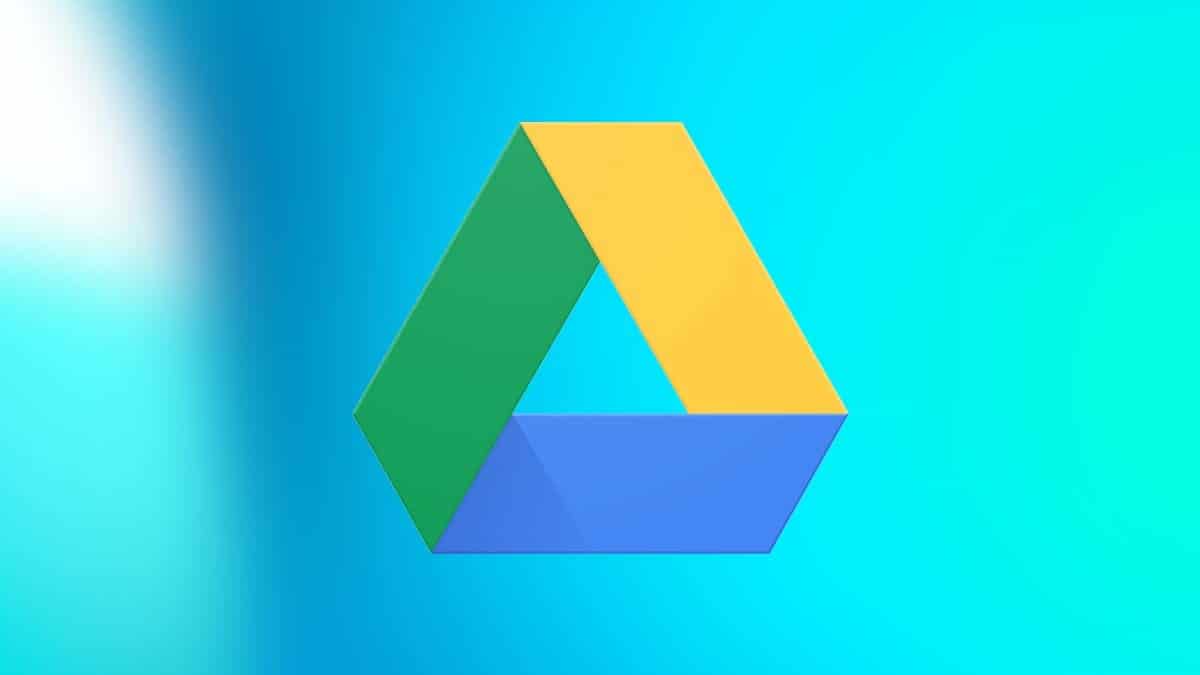
Серед існуючих варіантів збереження документів, файлів та інформації одним із найбільш затребуваних рішень є використання хмари. І в цьому сенсі правда полягає в тому, що є все більше і більше варіантів, таких як Dropbox, Microsoft OneDrive або iCloud від Apple. Але тим не менше, одне з рішень передового досвіду - Google Drive.
Ця послуга інтернет-сховища пропонує безкоштовно для будь-якого користувача з обліковим записом Google 15 ГБ пам’яті, хоча у нього є плани з Google One досить скороченими у випадку, якщо хочеться чогось вищого. І якщо цього було недостатньо, він також інтегрується з G Suite для бізнесу, тому ви все одно можете мати чудові функції.
З тієї ж причини ви, можливо, шукали якийсь спосіб використовувати цю послугу зі своєю командою без успіху. Але тим не менше, Якщо ви використовуєте Windows, не турбуйтеся: ми покажемо вам, як ви можете завантажити та встановити Google Drive безкоштовно на вашому комп'ютері.

Таким чином, ви можете безкоштовно завантажити Google Drive для Windows
Як ми вже згадували, знайти варіанти завантаження Google Drive для Windows може бути складно іноді. В сторінку, що відповідає опису товаруНадаються посилання для завантаження програмного забезпечення для резервного копіювання та відновлення Google, за допомогою якого ви можете легко створювати резервні копії файлів комп’ютера в хмарі та відновлювати їх, коли завгодно. Однак, цікавим було б отримати можливість доступу до файлів та синхронізації папок з комп’ютером.
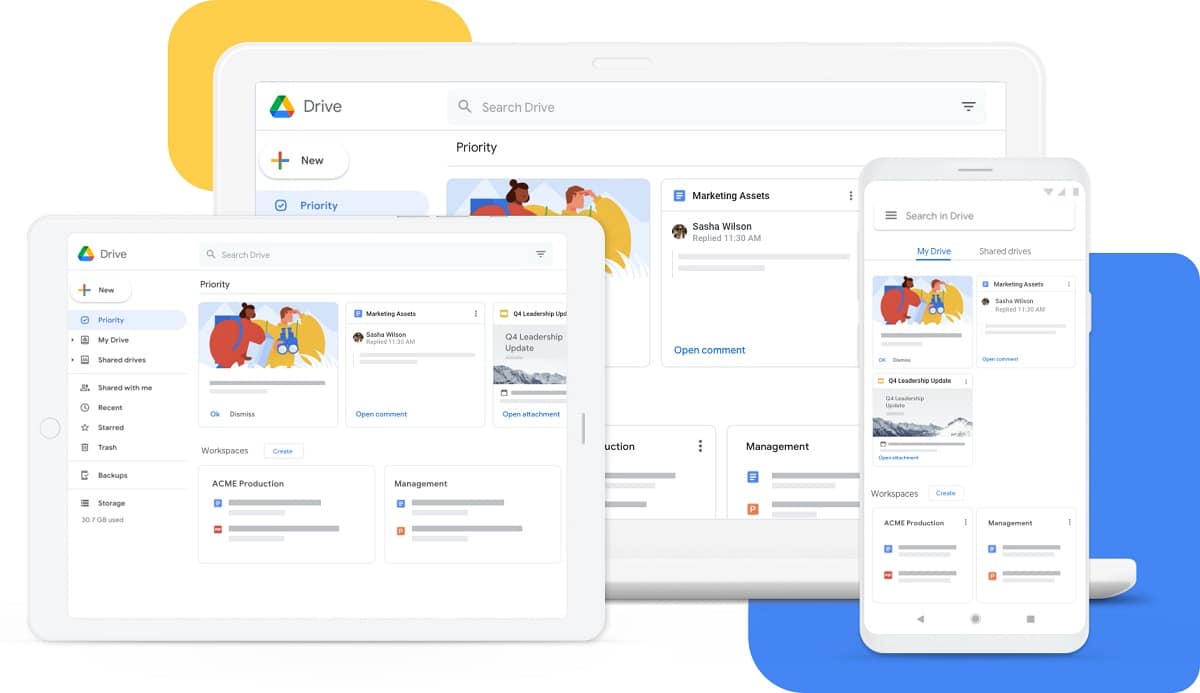
Маючи це на увазі, якщо ви хочете завантажити та встановити Google Drive на своєму ПК з Windows, скажіть це для нього також є офіційна програма. Важливо, щоб ви не переходили за посиланнями сторонніх розробників, беручи до уваги, що, можливо, вони порушують безпеку вашого облікового запису з усім, що це означає. Знаючи це, Розташовані посилання для завантаження для стандартної версії Google Drive для Windows серед довідкових документів Google:

Після завантаження файлу вам просто потрібно відкрийте програму інсталяції, щоб отримати Google Drive для свого комп’ютера. Кроки, які слід виконати, є звичайними, і після завершення процесу, коли ви входите у свій обліковий запис, усі файли, які ви зберігаєте в хмарі, будуть автоматично синхронізовані з Windows.